ViSoft Premium Nieuw in update Nieuwe functies
|
|
|
- Adriana van der Zee
- 7 jaren geleden
- Aantal bezoeken:
Transcriptie
1 ViSoft Premium 2009 Nieuw in update Nieuwe functies 1.1 Uitgebreidere sanitair zoek mogelijkheden Het is nu mogelijk om in alle merken tegelijk een zoek opdracht te starten. Start het zoeken vanuit de sanitairbrowser en gan naar het nieuwe tabblad Zoeken: Er kan op meerdere parameters gezocht worden, niet alleen bestelnummer en beschrijving, maar ook op type, afmeting en hoogte. Er is een tolerantie in te stellen hoe nauwkeurig er gezocht moet worden. Bij merk kan voor Alle merken gekozen worden, let op dat het zoeken wel even kan duren bij een complexe zoekopdracht. Zoek als voorbeeld eens op een Wastafel dubbel, geef bij tolerantie 50 mm in en bij maat 1300 x 485 in. 1.2 Living Wall module: instelbare optie tijdens zoeken in tegels. Tijdens het zoeken in tegels wordt er op de Living Wall in 2D modus automatisch een diashow opgestart van de actuele fabrikant. Als er geen foto s aanwezig zijn dan wordt het logo getoond. Nu kunt u instellen wat er getoond moet worden als u tegels aan het zoeken bent: foto s of merk logo. Deze optie staat onder de instellingen in de Living Wall menu balk: 1.3 3D objecten opdelen in losse onderdelen 3D objecten uit de sanitair bibliotheek zijn vaak in groepjes opgeslagen, deze kunt u nu opdelen in losse onderdelen. Plaats als voorbeeld een meubelcombinatie van Schock: ViSoft Premium /30/2009 1
2 Na plaatsen rechtsklikken op het meubel, kies voor IN LOSSE DELEN SPLITSEN Alle onderdelen zijn nu los te selecteren en aan te passen. Let op! Het zijn ook werkelijk losse onderdelen. Het meubel is echt in losse onderdelen verdeeld. Het splitsen in losse onderdelen is te herhalen totdat er echt nog maar een onderdeel over is. Na de gewenste aanpassing is het meubel weer te groeperen en in de eigen bibliotheek op te slaan. TIP: om een eigen meubel opstelling te maken is het makkelijk om dit in een nieuwe tekening te doen. Groepeer het meubel en sla het op in de eigen bibliotheek. 1.4 Printen van een wandbord Vanuit de wandbordassistent is nu ook een afdruk te maken, u hoeft dan niet het hele tegelplan te printen. Klik hiervoor op preview en print. voorbeeld : 1.5 Printen van legpatronen Ook de legpatronen zijn nu apart te printen, klik op preview en print. ViSoft Premium /30/2009 2
3 1.6 Gebieden wijzigen in vrije gebieden Rechtsklik op een gebied geeft nu de gelegenheid om een gebied te converteren in een vrij gebied. Let op: het is niet mogelijk om ronde gebieden te converteren. 1.7 Selecteren van elkaar overlappende sanitair objecten In bovenaanzicht heb je vaak meerdere objecten boven elkaar, het valt dan niet mee het juiste object te selecteren. Rechtsklik nu boven een van de te selecteren objecten en klik op kiezen, alle in de selectie voorkomende objecten worden nu getoond. Selecteer nu het gewenste object. Alternatief kan tegelijkertijd de Alt toets ingedrukt worden en met een linksklik de diverse objecten afwisselend geselecteerd worden. 1.8 Dialoog venster voor het verzenden van foutmeldingen. Na het drukken van Shift + F6 verschijnt er een dialoog venster waar u commentaar in kunt typen. Deze tekst wordt samen met een door Visoft gemaakt screenshot en error file aan de helpdesk verzonden. Graag een cc aan info@prokalk.nl, mocht er vertaling plaats moeten vinden. 1.9 Living Wall: presentatie van 3D objecten Tijdens het bladeren in de sanitair browser wordt op het Living Wall scherm automatisch het aangeklikte object getoont en rond gedraaid. Met de muis kunt u de automatische beweging overnemen en door links te blijven klikken stil zetten. Ook kunt u sfeer foto s van sanitair tonen, steeds meer fabrikanten leveren deze aan. Klik op het tabblad foto s en klik op een grote foto, de diashow begint. Met een klik op de spatiebalk, gevolgt door pijltjes omhoog omlaag is een tijd in te stellen. hoofdscherm: de sanitair browser Living Wall scherm: animatie ViSoft Premium /30/2009 3
4 1.10 Textuur gebied viewer Rechtsklikken op een gebied met textuur geeft gelegenheid om de textuur nader te bekijken en eventueel een printvoorbeeld te maken. Kies de optie Eigenschappen gebied met textuur tonen 1.11 Opgeslagen camerastandpunten als foto s in een keer opslaan In het venster foto opslaan is een mogelijkheid toegevoegd om alle opgeslagen camerastandpunten in een keer te laten opslaan. Vink de gewenste camerastandpunten aan, kies een resolutie en kies voor opslaan. De foto s worden automatisch doorgenummerd, achter de naam komt _1 _2 _3 enz. Vanuit de projectmap, media zijn de afbeeldingen met een rechtsklik te printen of mailen. Met de CTRL toets ingedrukt zijn meerdere afbeeldingen te selecteren en in één keer te mailen. ViSoft Premium /30/2009 4
5 1.12 Living Wall: 1:1 projectie naast vloer nu ook voor wanden. In de Living Wall module is het nu ook mogelijk de wanden in 1:1 parallelle projectie te bekijken. Kies voor 2D op de Living Wall menu balk, kies voor wand. Schuif het venster door de rode punt te verslepen over de muur, klik op om naar een andere muur te gaan. De exacte tegelverdeling is zo goed zichtbaar. 2 Verbeteringen 2.1 Sneltoets bij tekenen van haakse muren De SHIFT toets maakt het mogelijk om tijdens het tekenen van muren uitsluitend haakse hoeken te tekenen. De knop haakse modus hoeft dan niet ingedrukt te zijn. 2.2 Alle gebieden wissen op een muur Ga naar TEGELS GEBIEDEN en rechtsklik op een muur er is nu keuze voor MUUR GEBIEDEN WISSEN Deze functie is erg makkelijk als je een muur wilt betegelen die m.b.v. de wandbordassistent al automatisch van gebieden is voorzien. ViSoft Premium /30/2009 5
6 2.3 Verbetering plaatsing wandbord voor de 2e keer. Als een gebied via TEGELS ZETTEN wandbord wordt betegeld dan wordt het gebied automatisch door de wandbord assistant in gebieden verdeelt. Als er dan voor de 2 e keer een wandbord gezet wordt, dan zal Visoft de eerder gemaakte gebieden eerst wissen. 2.4 Export en import vanuit het menu Vanuit het menu BESTAND kunnen nu projecten worden geïmporteerd en geexporteerd. Bij het importeren komt eerst nog een venster wat gelegenheid geeft om een te importeren project in een bepaalde map op te slaan. Bij de export wordt de mogelijkheid geboden om het project ook direct via mail te versturen. 2.5 Opslaan van eigen groepen in bibliotheek. De eigen groepen zijn nu in aparte mappen op te slaan. Ga naar RUIMTE WANDEN en rechtsklik op BIBLIOTHEEK of ga naar SANITAIR en rechtsklik op BIBLIOTHEEK. Klik op nieuwe map en geef een naam in, bevestig met OK: Er wordt nu met een + aangegeven dat er een submap is, klik op de + om de map te openen. In een submap kunt u ook weer een submap aanmaken. Het was al mogelijk om zelf mappen aan te maken via de windows verkenner, deze mappen kunt u eenvoudig in de nieuwe structuur inlezen. De zelf gemaakte mappen staan nu op hetzelfde niveau als de map Custom. Verplaatst de zelf gemaakt mappen in de map Custom. (volledig pad c:\visoftcreative\data\custommurals\custom\ of door u zelf aangemaakt netwerk locatie) 2.6 Maatlijnen in uitgave Visoft biedt nu de mogelijkheid om automatisch gegenereerde maatlijnen te wissen, terwijl zelf gemaakte maatlijnen blijven staan. Rechtsklik op een maatlijn en een keuzemenu verschijnt: ViSoft Premium /30/2009 6
7 2.7 Uitgebreider filter bij het zoeken op maat Het vinden van een tegel met niet gelijke zijden, b.v. 60x30 is eenvoudiger geworden., Visoft toont nu zowel de 60x30 als de 30x60 tegels. 2.8 Kop en voet tekst reset in nieuw project. Bij UITGAVE BEELDUITGAVE worden de ingeven teksten niet meer opgeslagen. TIP: veelgebruikte teksten kunt u opslaan in een tekst document. Van hieruit kunt u met crtl +c teksten kopiëren en met crtl+v plakken in de kop of voettekst. 2.9 Meer resoluties om video s op te slaan Bij video opslaan is er nu een grotere keus uit resoluties, ook is de video frame rate te kiezen. Dit zijn het aantal beelden per seconde, 15 zal een schokkerig beeld opleveren. ViSoft Premium /30/2009 7
8 2.10 Living Wall starten vanuit het menu Naast het starten met de F8 toets, kan de Living Wall nu ook worden opgestart vanuit het menu. Met Alt + F4 is de Living Wall module weer te sluiten. Klik wel eerst op het Living Wall scherm Sanitair omschrijving bij de favorieten. Naast het artikelnummer wordt nu ook de omschrijving getoond Standaard hoogte camerastandpunt is aan te passen. In BESTAND INSTELLINGEN kunt u nu aangeven onder zicht wat de standaard hoogte van de camera moet zijn. Tevens is het menu nieuw vormgegeven Verbeterde plaatsing van decor tegels. Langwerpige tegels die staand in de bibliotheek zijn opgeslagen en liggend zijn gezet kunnen nu ook van decoren worden voorzien die staand zijn opgeslagen. met een links klik op de decor tegel is de tegel ( met de klok mee) te verdraaien. ViSoft Premium /30/2009 8
9 2.14 Sneltoets 'B' voor zowel de tegel als sanitair browser Om nog sneller te kunnen werken is het nu mogelijk om via de toets B naar een bibliotheek te gaan. De tegelbrowser is vanuit TEGELS ZETTEN TEGELS met de B toets op te starten. De sanitairbrowser is vanuit SANITAIR SANITAIR met de B toets op te starten Living Wall: de diashow met afbeeldingen van projecten nu ook op de Living Wall Alle foto s en video s die u bij een project heeft opgeslagen kunnen vanuit het tabblad media nu ook op de Living Wall getoond worden. Ga naar PROJECT OPENEN en klik op het tabblad MEDIA Klik op de afbeelding om de diashow te starten, met de op de spatiebalk en stel met de pijltjes toetsen omhoog en omlaag een tijd in. toetsen kunt u bladeren. Of druk 2.16 Nieuwe texturen Er zijn actuele texturen van Corian, Cosentino en Erfurt Rauhfaser beschikbaar. Kijk voor meer informatie op de websites van de fabrikanten Copyright ViSoft GmbH. All rights reserved. ViSoft is a registered trademark of ViSoft GmbH, Germany. Any references to company or product names may be trademarks of their respective owners. ViSoft Premium /30/2009 9
ViSoft Premium Nieuws in update Nieuwe functies
 ViSoft Premium 2010 Nieuws in update 2010-1 1 Nieuwe functies 1.1 Nieuwe 3D visualisatie kwaliteit De steeds betere grafische kaarten en de sterk verbeterde DirectX software maakt het mogelijk de fotorealistische
ViSoft Premium 2010 Nieuws in update 2010-1 1 Nieuwe functies 1.1 Nieuwe 3D visualisatie kwaliteit De steeds betere grafische kaarten en de sterk verbeterde DirectX software maakt het mogelijk de fotorealistische
ViSoft Premium Nieuw in update 2009/1. 1 Nieuwe functies
 ViSoft Premium 2009 Nieuw in update 2009/1 1 Nieuwe functies 1.1 Vrije wanden tekenen Een bijzonder praktische nieuwe functie is de mogelijkheid om een aantal wanden achter elkaar te tekenen. De icoon
ViSoft Premium 2009 Nieuw in update 2009/1 1 Nieuwe functies 1.1 Vrije wanden tekenen Een bijzonder praktische nieuwe functie is de mogelijkheid om een aantal wanden achter elkaar te tekenen. De icoon
ViSoft Premium. Nieuw in Update 2011-2 1 NIEUWE FUNCTIES. worden dan automatisch alle profielen vervangen en in 3D getoond.
 ViSoft Premium Nieuw in Update 2011-2 1 NIEUWE FUNCTIES 1.1 SCHLÜTER PROFIEL-VARIATIES worden dan automatisch alle profielen vervangen en in 3D getoond. De verbeterde manier om profielen te selecteren
ViSoft Premium Nieuw in Update 2011-2 1 NIEUWE FUNCTIES 1.1 SCHLÜTER PROFIEL-VARIATIES worden dan automatisch alle profielen vervangen en in 3D getoond. De verbeterde manier om profielen te selecteren
Nieuw in update
 Nieuw in update 2010-2 1 Nieuwe functies 1.1 Schets weergave in 3D We zijn er trots op u een nieuwe revolutionare ontwikkeling in 3D zicht te presenteren: -beleef een rondgang door uw ontwerp alsof u in
Nieuw in update 2010-2 1 Nieuwe functies 1.1 Schets weergave in 3D We zijn er trots op u een nieuwe revolutionare ontwikkeling in 3D zicht te presenteren: -beleef een rondgang door uw ontwerp alsof u in
Bestanden ordenen in Windows 10
 Bestanden ordenen in Windows 10 Waar heb ik dat bestand ook al weer opgeslagen? Vraagt je jezelf dat ook regelmatig af, dan is het tijd om je bestanden te ordenen. Sla bestanden op in een map met een logische
Bestanden ordenen in Windows 10 Waar heb ik dat bestand ook al weer opgeslagen? Vraagt je jezelf dat ook regelmatig af, dan is het tijd om je bestanden te ordenen. Sla bestanden op in een map met een logische
Gebruikershandleiding
 Gebruikershandleiding Training MANUAL DE USUARIO NAC SPORT ELITE Version 1.3.400 Nacsport Training wwww.nacsport.com 1 Index 1- AFBEELDINGEN 2- OEFENINGEN 3- TRAINING 4- KALENDER Nacsport Training wwww.nacsport.com
Gebruikershandleiding Training MANUAL DE USUARIO NAC SPORT ELITE Version 1.3.400 Nacsport Training wwww.nacsport.com 1 Index 1- AFBEELDINGEN 2- OEFENINGEN 3- TRAINING 4- KALENDER Nacsport Training wwww.nacsport.com
Handleiding Weken met een Chromebook
 Handleiding Weken met een Chromebook Inhoud 1. Inloggen op een Chromebook... 3 2. Muis of Touchpad... 4 3. Opdrachten vanuit de ELO... 5 4. Office 365... 6 4.1 OneDrive... 6 4.2 Email... 8 4.3 Word...
Handleiding Weken met een Chromebook Inhoud 1. Inloggen op een Chromebook... 3 2. Muis of Touchpad... 4 3. Opdrachten vanuit de ELO... 5 4. Office 365... 6 4.1 OneDrive... 6 4.2 Email... 8 4.3 Word...
HOE EEN CD TE BRANDEN MET EEN ILDVR SYSTEEM. 1. Indien anders wordt aangegeven, worden alle onderstaande functies uitgevoerd met de linker muisknop.
 HOE EEN CD TE BRANDEN MET EEN ILDVR SYSTEEM 1. Indien anders wordt aangegeven, worden alle onderstaande functies uitgevoerd met de linker muisknop. 2. Selecteer de zoekfunctie (zie onderstaand). -1- 3.
HOE EEN CD TE BRANDEN MET EEN ILDVR SYSTEEM 1. Indien anders wordt aangegeven, worden alle onderstaande functies uitgevoerd met de linker muisknop. 2. Selecteer de zoekfunctie (zie onderstaand). -1- 3.
ViSoft Premium. Nieuw in Update 2012-1. per pagina
 ViSoft Premium Nieuw in Update 2012-1 1 NIEUWE FUNCTIES 1.1 Individuele pagina s maken met meerdere aanzichten per pagina De reacties tijdens de Cersaie in Bologna waren overduidelijk: een wens van veel
ViSoft Premium Nieuw in Update 2012-1 1 NIEUWE FUNCTIES 1.1 Individuele pagina s maken met meerdere aanzichten per pagina De reacties tijdens de Cersaie in Bologna waren overduidelijk: een wens van veel
Installatie en gebruik muziekprogramma NoteWorthy Composer
 Installatie en gebruik muziekprogramma NoteWorthy Composer Installatie Onder de link NWC downloaden staat een programma nwcsetup.exe. Dit programma moet geinstalleerd worden op de eigen computer. Ga hiervoor
Installatie en gebruik muziekprogramma NoteWorthy Composer Installatie Onder de link NWC downloaden staat een programma nwcsetup.exe. Dit programma moet geinstalleerd worden op de eigen computer. Ga hiervoor
Head Pilot v Gebruikershandleiding
 Head Pilot v1.1.3 Gebruikershandleiding Inhoud 1 Installatie... 4 2 Head Pilot Gebruiken... 7 2.2 Werkbalk presentatie... 7 2.3 Profielen beheren... 13 2.3.1 Maak een profiel... 13 2.3.2 Verwijder een
Head Pilot v1.1.3 Gebruikershandleiding Inhoud 1 Installatie... 4 2 Head Pilot Gebruiken... 7 2.2 Werkbalk presentatie... 7 2.3 Profielen beheren... 13 2.3.1 Maak een profiel... 13 2.3.2 Verwijder een
Doe het zelf installatiehandleiding
 Doe het zelf installatiehandleiding Inleiding Deze handleiding helpt u bij het installeren van KSYOS TeleDermatologie. De installatie duurt maximaal 30 minuten, als u alle onderdelen van het systeem gereed
Doe het zelf installatiehandleiding Inleiding Deze handleiding helpt u bij het installeren van KSYOS TeleDermatologie. De installatie duurt maximaal 30 minuten, als u alle onderdelen van het systeem gereed
INHOUD VISOFT HANDLEIDING 2015
 INHOUD 1 ViSoft introductie... 3 2 Programma opzet... 4 2.1 Menu structuur... 4 2.2 Het werkblad, de ruimte ( in 2D) vloer zicht:... 4 2.3 Menu links boven... 6 2.4 Menu balk bestand... 7 2.5 Menu balk
INHOUD 1 ViSoft introductie... 3 2 Programma opzet... 4 2.1 Menu structuur... 4 2.2 Het werkblad, de ruimte ( in 2D) vloer zicht:... 4 2.3 Menu links boven... 6 2.4 Menu balk bestand... 7 2.5 Menu balk
Editorial. Premium Update 2012-2
 Premium Update 2012-2 Editorial Er is weer heel wat gebeurt, sinds de vorige ViSoft Premium Update. Ons enthousiaste software - ontwikkelteam heeft weer een scala nieuwe functies gerealiseerd, die het
Premium Update 2012-2 Editorial Er is weer heel wat gebeurt, sinds de vorige ViSoft Premium Update. Ons enthousiaste software - ontwikkelteam heeft weer een scala nieuwe functies gerealiseerd, die het
::FOTO S IMPORTEREN, ARCHIVEREN EN BEHEREN
 ::FOTO S IMPORTEREN, ARCHIVEREN EN BEHEREN 2 ::01 FOTO S IMPORTEREN, ARCHIVEREN EN BEHEREN Het gevolg van digitaal fotograferen is vaak een enorme hoeveelheid foto s die ergens ongeordend op de vaste schijf
::FOTO S IMPORTEREN, ARCHIVEREN EN BEHEREN 2 ::01 FOTO S IMPORTEREN, ARCHIVEREN EN BEHEREN Het gevolg van digitaal fotograferen is vaak een enorme hoeveelheid foto s die ergens ongeordend op de vaste schijf
Samenvoegen bestanden via gedcom
 Begin met vast te stellen met welke versie die bestanden gemaakt zijn. Zie http://www.deruiter.ch/aldfaer/helpdesk/aldfaer%20versie.pdf Je hebt nu alle bestanden op een gelijk versie niveau en nu kunnen
Begin met vast te stellen met welke versie die bestanden gemaakt zijn. Zie http://www.deruiter.ch/aldfaer/helpdesk/aldfaer%20versie.pdf Je hebt nu alle bestanden op een gelijk versie niveau en nu kunnen
Hoofdstuk 7 Configuratie Bestanden
 Hoofdstuk 7 Configuratie Bestanden Alle ZoomText instellingen kunnen opgeslagen en weer hersteld worden met gebruik van de configuratie bestanden. Configuratie bestanden controleren alle ZoomText functies;
Hoofdstuk 7 Configuratie Bestanden Alle ZoomText instellingen kunnen opgeslagen en weer hersteld worden met gebruik van de configuratie bestanden. Configuratie bestanden controleren alle ZoomText functies;
Internet Explorer 7 (IE7)
 Internet Explorer 7 (IE7) 1. HET VENSTER Het venster van Internet Explorer 7 ziet er als volgt uit: Het venster bestaat uit volgende onderdelen: De knoppen Volgende en Vorige. Adresbalk hierin vullen we
Internet Explorer 7 (IE7) 1. HET VENSTER Het venster van Internet Explorer 7 ziet er als volgt uit: Het venster bestaat uit volgende onderdelen: De knoppen Volgende en Vorige. Adresbalk hierin vullen we
1. Document Management
 1. Document Management 1.1. Revision Manager Revision Manager is een gescheiden module waarin het aanmaken van afgeleide documenten en het onderhouden van revisies moet gebeuren om de aanwezige Links te
1. Document Management 1.1. Revision Manager Revision Manager is een gescheiden module waarin het aanmaken van afgeleide documenten en het onderhouden van revisies moet gebeuren om de aanwezige Links te
Windows 8, Windows 8.1, deel II
 Windows 8, Windows 8.1, deel II Opstarten op bureaublad Daar we toch de gewoonte hebben om via het bureaublad te werken, is het misschien handig om de PC te laten opstarten op het bureaublad in plaats
Windows 8, Windows 8.1, deel II Opstarten op bureaublad Daar we toch de gewoonte hebben om via het bureaublad te werken, is het misschien handig om de PC te laten opstarten op het bureaublad in plaats
Tekenen met Floorplanner
 Overzicht Het scherm 1. Zoom 2. Opslaan 3. Verdieping tab 4. Undo / Redo 5. Constructiemenu 6. Bibliotheek 7. Tekenvlak Eigenschappenmenu s De plattegrond wordt opgebouw uit verschillende elementen: ruimtes,
Overzicht Het scherm 1. Zoom 2. Opslaan 3. Verdieping tab 4. Undo / Redo 5. Constructiemenu 6. Bibliotheek 7. Tekenvlak Eigenschappenmenu s De plattegrond wordt opgebouw uit verschillende elementen: ruimtes,
Handleiding Picasa. Inleiding Verwijderen, verplaatsen en hernoemen Opzoeken Importeren Selecties maken Opslaan...
 Handleiding Picasa Inleiding... 2 Verwijderen, verplaatsen en hernoemen... 2 Opzoeken... 2 Importeren... 3 Selecties maken... 3 Opslaan... 3 Markeren... 3 Bewerken... 3 Diavoorstelling... 4 Collage...
Handleiding Picasa Inleiding... 2 Verwijderen, verplaatsen en hernoemen... 2 Opzoeken... 2 Importeren... 3 Selecties maken... 3 Opslaan... 3 Markeren... 3 Bewerken... 3 Diavoorstelling... 4 Collage...
ONLINEADVISEREN.NL ONLINEADVISEREN.NL. Handleiding interactief websysteem ter ondersteuning van online adviseren
 ONLINEADVISEREN.NL Handleiding interactief websysteem ter ondersteuning van online adviseren Handleiding onlineadviseren 120815 Blz. 1 van 17 Inhoud 1 Inleiding... 3 2 Aanmelden... 3 3 Algemene functionaliteit...
ONLINEADVISEREN.NL Handleiding interactief websysteem ter ondersteuning van online adviseren Handleiding onlineadviseren 120815 Blz. 1 van 17 Inhoud 1 Inleiding... 3 2 Aanmelden... 3 3 Algemene functionaliteit...
UBL import in Expert M/Plus. Versie 2.5
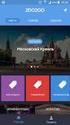 UBL import in Expert M/Plus Versie 2.5 UBL import in Expert M/Plus Inhoudsopgave 1. Introductie... 2 2. Export uit Billit... 2 3. Import in Expert M/Plus: éénmalig parameters instellen... 3 4. UBL verwerking...
UBL import in Expert M/Plus Versie 2.5 UBL import in Expert M/Plus Inhoudsopgave 1. Introductie... 2 2. Export uit Billit... 2 3. Import in Expert M/Plus: éénmalig parameters instellen... 3 4. UBL verwerking...
Handleiding XML Leesprogramma versie 2.1, juli 2006
 Handleiding XML Leesprogramma versie 2.1, juli 2006 Een uitgave van Dedicon Postbus 24 5360 AA GRAVE Tel.: (0486) 486 486 Fax: (0486) 476 535 E-mail: abonnee@dedicon.nl 1 Inhoudsopgave 1.1 De-installatie...
Handleiding XML Leesprogramma versie 2.1, juli 2006 Een uitgave van Dedicon Postbus 24 5360 AA GRAVE Tel.: (0486) 486 486 Fax: (0486) 476 535 E-mail: abonnee@dedicon.nl 1 Inhoudsopgave 1.1 De-installatie...
Het maken, plaatsen en beheren van symbolen (blocks) In deze beschrijving zijn de afbeeldingen uit de windows versie van AutoCad 2013
 Symbolen in AutoCad Het maken, plaatsen en beheren van symbolen (blocks) In deze beschrijving zijn de afbeeldingen uit de windows versie van AutoCad 2013 Introductie In AutoCad is het mogelijk om veelgebruikte
Symbolen in AutoCad Het maken, plaatsen en beheren van symbolen (blocks) In deze beschrijving zijn de afbeeldingen uit de windows versie van AutoCad 2013 Introductie In AutoCad is het mogelijk om veelgebruikte
PSW Omgaan met documenten. Onderwerp Omgaan met documenten vanuit het PSW portaal Datum september 2017
 PSW Omgaan met documenten Onderwerp Omgaan met documenten vanuit het PSW portaal Datum september 2017 In het nieuwe PSW portaal gaan we anders om met Documenten. Denk hierbij aan het verplaatsen van documenten,
PSW Omgaan met documenten Onderwerp Omgaan met documenten vanuit het PSW portaal Datum september 2017 In het nieuwe PSW portaal gaan we anders om met Documenten. Denk hierbij aan het verplaatsen van documenten,
Beschikt u over de basis module documentenbeheer dan kunt u documenten inlezen en koppelen aan de financiële mutaties en openstaande posten.
 Accept Financieel Documenten beheer Het is nu mogelijk om in Accept Financieel te werken met documenten beheer. Met behulp van deze module is het mogelijk om documenten op te slaan in de database van de
Accept Financieel Documenten beheer Het is nu mogelijk om in Accept Financieel te werken met documenten beheer. Met behulp van deze module is het mogelijk om documenten op te slaan in de database van de
Publiceren basisrooster
 Publiceren basisrooster Inleiding Op deze pagina DESKTOP In dit hoofdstuk laten we u zien hoe u het rooster kunt publiceren zodat het zichtbaar wordt in het portal en in de app. Ook ziet u hoe u eenvoudig
Publiceren basisrooster Inleiding Op deze pagina DESKTOP In dit hoofdstuk laten we u zien hoe u het rooster kunt publiceren zodat het zichtbaar wordt in het portal en in de app. Ook ziet u hoe u eenvoudig
DIGITALE FOTO'S O V E R Z I C H T E L I J K B E W A R E N
 Een digitale fotoverzameling is al snel een redelijk onoverzichtelijke bende. Waarbij u uzelf af zou kunnen vragen: "Hoe kan ik mijn digitale foto's overzichtelijk bewaren?" Een digitale camera is allang
Een digitale fotoverzameling is al snel een redelijk onoverzichtelijke bende. Waarbij u uzelf af zou kunnen vragen: "Hoe kan ik mijn digitale foto's overzichtelijk bewaren?" Een digitale camera is allang
Heroglyph 4.0 Het maken van een route met een object op de eigen kaart
 Heroglyph 4.0 Het maken van een route met een object op de eigen kaart In deze workshop leggen we uit hoe je een route-animatie maakt met twee routes, inclusief een object op een door ons gekozen kaart.
Heroglyph 4.0 Het maken van een route met een object op de eigen kaart In deze workshop leggen we uit hoe je een route-animatie maakt met twee routes, inclusief een object op een door ons gekozen kaart.
Sneltoets Combinaties. Hoofdstuk 6 Sneltoetsen
 Hoofdstuk 6 Sneltoetsen Sneltoetsen zijn combinaties van toetsen die ZoomText bevelen uitvoeren zonder dat de ZoomText gebruikersinterface geactiveerd dient te worden. Er zijn sneltoetsen voor bijna alle
Hoofdstuk 6 Sneltoetsen Sneltoetsen zijn combinaties van toetsen die ZoomText bevelen uitvoeren zonder dat de ZoomText gebruikersinterface geactiveerd dient te worden. Er zijn sneltoetsen voor bijna alle
Symbol for Windows BlissEditor
 Handicom Symbol for Windows BlissEditor ( Versie 4 ) Handicom, 2006, Nederland Inhoud 1. Inleiding... 2 2. Schermopbouw van de Bliss Editor...3 2.1 Werkbalk... 3 2.2 Matrix... 4 2.3 Palet met basisvormen,
Handicom Symbol for Windows BlissEditor ( Versie 4 ) Handicom, 2006, Nederland Inhoud 1. Inleiding... 2 2. Schermopbouw van de Bliss Editor...3 2.1 Werkbalk... 3 2.2 Matrix... 4 2.3 Palet met basisvormen,
Trainingsmateriaal Osiris 6. Tentamenbureau
 Trainingsmateriaal Osiris 6. Tentamenbureau Utwente, [Publish Date] Versie: 0.1, Statusdocument: Concept, Auteur: Laurens Smit ii Revisie Datum Versie Status Omschrijving Auteur Reviews Datum Versie Problemen
Trainingsmateriaal Osiris 6. Tentamenbureau Utwente, [Publish Date] Versie: 0.1, Statusdocument: Concept, Auteur: Laurens Smit ii Revisie Datum Versie Status Omschrijving Auteur Reviews Datum Versie Problemen
Aanvullend bestand Meer doen met uw Samsung Galaxy Tab
 1 Aanvullend bestand Meer doen met uw Samsung Galaxy Tab In dit aanvullende PDF-bestand staat een overzicht van wijzigingen van het boek in combinatie met een Samsung Galaxy tablet met Android 5 1 Foto
1 Aanvullend bestand Meer doen met uw Samsung Galaxy Tab In dit aanvullende PDF-bestand staat een overzicht van wijzigingen van het boek in combinatie met een Samsung Galaxy tablet met Android 5 1 Foto
Photoshop CS2. Januari 2008. Jan van der Aa. Bij opstarten zetten we eerst de benodigde instellingen goed.
 Januari 2008 Jan van der Aa Photoshop CS2 Bij opstarten zetten we eerst de benodigde instellingen goed. Selecteer eerst Venster en zet de vinkjes ( ) zoals aangegeven. Selecteer het handje. We openen het
Januari 2008 Jan van der Aa Photoshop CS2 Bij opstarten zetten we eerst de benodigde instellingen goed. Selecteer eerst Venster en zet de vinkjes ( ) zoals aangegeven. Selecteer het handje. We openen het
In de meeste CMS systemen wordt hier een stuk tekst mee aangeduid. Je kunt het, het best vergelijken met een nieuws artikel.
 CMS PvdA Algemene informatie Inlogpagina: https://gr2010.pvda.nl Preview De preview pagina kan worden gebruikt om nog niet gepubliceerde artikelen te bekijken. Het is erg aan handig om deze preview te
CMS PvdA Algemene informatie Inlogpagina: https://gr2010.pvda.nl Preview De preview pagina kan worden gebruikt om nog niet gepubliceerde artikelen te bekijken. Het is erg aan handig om deze preview te
Aan de slag met AdminView
 Aan de slag met AdminView uitgebreide handleiding S for Software B.V. Gildeweg 6 3771 NB Barneveld tel 0342 820 996 fax 0342 820 997 e-mail info@sforsoftware.nl web www.sforsoftware.nl Inhoudsopgave 1.
Aan de slag met AdminView uitgebreide handleiding S for Software B.V. Gildeweg 6 3771 NB Barneveld tel 0342 820 996 fax 0342 820 997 e-mail info@sforsoftware.nl web www.sforsoftware.nl Inhoudsopgave 1.
In dit document vatten we de belangrijkste wijzigingen van november 2012 en januari 2013 samen.
 Nieuwe Versie Prezi 6 januari 2013 Online presentatietool Prezi heeft begin deze maand weer een aantal vernieuwingen doorgevoerd. Na de nieuwe interface die november 2012 al werd gelanceerd, waarbij de
Nieuwe Versie Prezi 6 januari 2013 Online presentatietool Prezi heeft begin deze maand weer een aantal vernieuwingen doorgevoerd. Na de nieuwe interface die november 2012 al werd gelanceerd, waarbij de
Formulieren o.b.v. Vrije Overzichten
 Formulieren o.b.v. Vrije Overzichten EDUscope Administratie Versie 1.0 19-04-2016 Bergerweg 110 6135 KD Sittard 046-4571830 INHOUDSOPGAVE Inhoudsopgave... 2 Inleiding... 3 1.1 Formulier toevoegen... 3
Formulieren o.b.v. Vrije Overzichten EDUscope Administratie Versie 1.0 19-04-2016 Bergerweg 110 6135 KD Sittard 046-4571830 INHOUDSOPGAVE Inhoudsopgave... 2 Inleiding... 3 1.1 Formulier toevoegen... 3
Microsoft Office Tekstdocument alle systemen
 Microsoft Office Tekstdocument alle systemen Inleiding In deze les wordt het maken van een tekst document met gebruikmaking van Microsoft Office Word behandeld. (Het gaat hier om één van de oudere versies).
Microsoft Office Tekstdocument alle systemen Inleiding In deze les wordt het maken van een tekst document met gebruikmaking van Microsoft Office Word behandeld. (Het gaat hier om één van de oudere versies).
Handleiding Albupad - Album Page Designer versie 1600
 1 Handleiding Albupad - Album Page Designer versie 1600 Albupad (Album Page Designer) is een computerprogramma waarmee u gemakkelijk en snel albumbladen voor bijvoorbeeld postzegels kunt maken. Met het
1 Handleiding Albupad - Album Page Designer versie 1600 Albupad (Album Page Designer) is een computerprogramma waarmee u gemakkelijk en snel albumbladen voor bijvoorbeeld postzegels kunt maken. Met het
Handleiding bij de workshop Animatie in Microsoft PowerPoint Hoe maak je een animatie in Microsoft PowerPoint 2010? Handleiding voor kinderen
 Vorige keer hebben wij gesproken over het maken van een PowerPoint presentatie. Deze keer beginnen wij met de herhaling van de basis handelingen op de computer zoals: iets op je scherm aanwijzen iets op
Vorige keer hebben wij gesproken over het maken van een PowerPoint presentatie. Deze keer beginnen wij met de herhaling van de basis handelingen op de computer zoals: iets op je scherm aanwijzen iets op
Nederlandse Culturele Sportbond Afdeling Wedstrijdzwemmen
 Nederlandse Culturele Sportbond Afdeling Wedstrijdzwemmen Nederlandse Culturele Sportbond Afdeling Wedstrijdzwemmen 2005 NCS Commissie Wedstrijdzwemmen Alle rechten voorbehouden. Niets uit deze uitgave
Nederlandse Culturele Sportbond Afdeling Wedstrijdzwemmen Nederlandse Culturele Sportbond Afdeling Wedstrijdzwemmen 2005 NCS Commissie Wedstrijdzwemmen Alle rechten voorbehouden. Niets uit deze uitgave
Inhoud. MySite Handleiding 1
 Inhoud Een module bewerken: Een module toevoegen...2 Een module kopiëren...4 Een module verplaatsen...5 Een module verbergen...6 Een module verwijderen...6 Openingsuren wijzigen...7 Een pagina bewerken:
Inhoud Een module bewerken: Een module toevoegen...2 Een module kopiëren...4 Een module verplaatsen...5 Een module verbergen...6 Een module verwijderen...6 Openingsuren wijzigen...7 Een pagina bewerken:
Gebruikershandleiding People Inc. en Microloon
 Gebruikershandleiding People Inc. en Microloon I Gebruikershandleiding People Inc. en Microloon Inhoudsopgave Hoofdstuk 1 People Inc.& Microloon 2... 2 1.1 Inleiding... 2 1.2 Exporteren vanuit People Inc....
Gebruikershandleiding People Inc. en Microloon I Gebruikershandleiding People Inc. en Microloon Inhoudsopgave Hoofdstuk 1 People Inc.& Microloon 2... 2 1.1 Inleiding... 2 1.2 Exporteren vanuit People Inc....
Handleiding skinnen trucks ETS2
 Handleiding skinnen trucks ETS2 In deze handleiding laat ik je zien hoe je een skin maakt met Adobe Photoshop CS6, ik gebruik in deze handleiding CS6 maar kan ook met versie 4 of 5 of ouder, eventueel
Handleiding skinnen trucks ETS2 In deze handleiding laat ik je zien hoe je een skin maakt met Adobe Photoshop CS6, ik gebruik in deze handleiding CS6 maar kan ook met versie 4 of 5 of ouder, eventueel
Extra informatie Picasa
 Extra informatie Picasa Stel de weergave in op: boomstructuur: We zien nu dezelfde structuur als in de map Mijn Afbeeldingen. De hoofdmappen staan er. Zijn er geen submappen, dan wordt de inhoud weergegeven.
Extra informatie Picasa Stel de weergave in op: boomstructuur: We zien nu dezelfde structuur als in de map Mijn Afbeeldingen. De hoofdmappen staan er. Zijn er geen submappen, dan wordt de inhoud weergegeven.
Globale kennismaking
 Globale kennismaking Kennismaking Tesla CMS 1. Dashboard 2. pagina beheer - pagina aanmaken - pagina aanpassen - pagina verwijderen - pagina seo opties - zichtbaarheid pagina 3. subpagina beheer - subpagina
Globale kennismaking Kennismaking Tesla CMS 1. Dashboard 2. pagina beheer - pagina aanmaken - pagina aanpassen - pagina verwijderen - pagina seo opties - zichtbaarheid pagina 3. subpagina beheer - subpagina
Handleiding Wlijn Databeheer Internet
 Handleiding Wlijn Databeheer Internet W9000 databeheer internet Leza Horeca & Winkel Management Van Dedemstraat 6 16274 NN Hoorn DATABEHEER INTERNET ( W9000) Voorraad Databeheer Internet Bestaat uit 3
Handleiding Wlijn Databeheer Internet W9000 databeheer internet Leza Horeca & Winkel Management Van Dedemstraat 6 16274 NN Hoorn DATABEHEER INTERNET ( W9000) Voorraad Databeheer Internet Bestaat uit 3
Aanvullende informatie voor Windows 8.1
 1 Aanvullende informatie voor Windows 8.1 Oktober 2013 is een update van het besturingssysteem Windows 8 verschenen: Windows 8.1. Ook daarna is er nog een aantal kleine updates verschenen. Deze updates
1 Aanvullende informatie voor Windows 8.1 Oktober 2013 is een update van het besturingssysteem Windows 8 verschenen: Windows 8.1. Ook daarna is er nog een aantal kleine updates verschenen. Deze updates
Gebruikershandleiding Psychorom. Bohn Stafleu van Loghum
 Gebruikershandleiding Psychorom Bohn Stafleu van Loghum Inhoudsopgave 1. Opstarten cd rom na installatie 3 2. Werking programma 4 2.1 Zoeken 4 2.2 Zoektermen combineren 5 3. Menu Bestand 8 3.1 Afdrukken
Gebruikershandleiding Psychorom Bohn Stafleu van Loghum Inhoudsopgave 1. Opstarten cd rom na installatie 3 2. Werking programma 4 2.1 Zoeken 4 2.2 Zoektermen combineren 5 3. Menu Bestand 8 3.1 Afdrukken
PICASA PICASA. FOTOBEWERKING Een handleiding. 2013 Computertraining voor 50-plussers
 PICASA FOTOBEWERKING Een handleiding 2013 Computertraining voor 50-plussers PC50plus computertrainingen Eikbosserweg 52 1214AK Hilversum tel: 035 6213701 info@pc50plus.nl www.pc50plus.nl PICASA C O M P
PICASA FOTOBEWERKING Een handleiding 2013 Computertraining voor 50-plussers PC50plus computertrainingen Eikbosserweg 52 1214AK Hilversum tel: 035 6213701 info@pc50plus.nl www.pc50plus.nl PICASA C O M P
Afdrukken in Calc Module 7
 7. Afdrukken in Calc In deze module leert u een aantal opties die u kunt toepassen bij het afdrukken van Calc-bestanden. Achtereenvolgens worden behandeld: Afdrukken van werkbladen Marges Gedeeltelijk
7. Afdrukken in Calc In deze module leert u een aantal opties die u kunt toepassen bij het afdrukken van Calc-bestanden. Achtereenvolgens worden behandeld: Afdrukken van werkbladen Marges Gedeeltelijk
Copyright Mailgroep photoshop
 https://www.youtube.com/watch?v=r2rha887hpq Veelhoek foto video les gemaakt in CS6 Veelhoek foto blz. 1 1) Open een foto met een gezicht; omzetten in Slim Object (rechtsklikken op de laag en kiezen voor
https://www.youtube.com/watch?v=r2rha887hpq Veelhoek foto video les gemaakt in CS6 Veelhoek foto blz. 1 1) Open een foto met een gezicht; omzetten in Slim Object (rechtsklikken op de laag en kiezen voor
HANDLEIDING Q1600 Fashion
 HANDLEIDING Q1600 Fashion Pag.: 1 Inhoudsopgave Inleiding...3 Beheer...4 Kleurlijsten beheren...4 Kleurlijst groep aanmaken...6 Kleurlijst groep verwijderen...6 Kleuren (kleurnummers) aanmaken/wijzigen...7
HANDLEIDING Q1600 Fashion Pag.: 1 Inhoudsopgave Inleiding...3 Beheer...4 Kleurlijsten beheren...4 Kleurlijst groep aanmaken...6 Kleurlijst groep verwijderen...6 Kleuren (kleurnummers) aanmaken/wijzigen...7
Quayn en WinToets Toetsen bij de methode Mixed [ ThiemeMeulenhoff ]
![Quayn en WinToets Toetsen bij de methode Mixed [ ThiemeMeulenhoff ] Quayn en WinToets Toetsen bij de methode Mixed [ ThiemeMeulenhoff ]](/thumbs/93/111706269.jpg) Quayn en WinToets Toetsen bij de methode Mixed [ ThiemeMeulenhoff ] Deze handleiding laat zien hoe u toetsen downloadt en hoe u deze in WinToets en Quayn kunt plaatsen en gebruiken. Blijven er vragen over,
Quayn en WinToets Toetsen bij de methode Mixed [ ThiemeMeulenhoff ] Deze handleiding laat zien hoe u toetsen downloadt en hoe u deze in WinToets en Quayn kunt plaatsen en gebruiken. Blijven er vragen over,
Een document importeren
 Een document importeren U kunt allerlei documenten vanaf uw werkstation naar Kleos importeren. De maximale bestandsgrootte is 25 MB. Om de opslagcapaciteit niet onnodig te beperken, vraagt Kleos u eerst
Een document importeren U kunt allerlei documenten vanaf uw werkstation naar Kleos importeren. De maximale bestandsgrootte is 25 MB. Om de opslagcapaciteit niet onnodig te beperken, vraagt Kleos u eerst
Microsoft Word Selecteren
 Microsoft Word 2013 Selecteren Inhoudsopgave 3. Selecteren 3.1 Tekst selecteren 3.2 Tekst verwijderen 3.3 Kopiëren, knippen, plakken en ongedaan maken 3.4 Werken met twee documenten 3.1 Tekst selecteren
Microsoft Word 2013 Selecteren Inhoudsopgave 3. Selecteren 3.1 Tekst selecteren 3.2 Tekst verwijderen 3.3 Kopiëren, knippen, plakken en ongedaan maken 3.4 Werken met twee documenten 3.1 Tekst selecteren
Handleiding XML Leesprogramma versie 2.0
 Handleiding XML Leesprogramma versie 2.0 Een uitgave van Dedicon Postbus 24 5360 AA GRAVE Tel.: (0486) 486 486 Fax: (0486) 476 535 1 Inhoudsopgave 1. Installatie... 3 2. De-installatie... 3 3. Starten
Handleiding XML Leesprogramma versie 2.0 Een uitgave van Dedicon Postbus 24 5360 AA GRAVE Tel.: (0486) 486 486 Fax: (0486) 476 535 1 Inhoudsopgave 1. Installatie... 3 2. De-installatie... 3 3. Starten
Handleiding HWO V3. Versie:
 Handleiding HWO V3 Versie: April 2016 Inhoudsopgave INLOGGEN... 3 ZOEKFUNCTIES... 4 NIEUW STANDAARD PROTOCOL AANMAKEN... 7 PROGRAMMA AANMAKEN VOOR CLIËNT... 12 BESTAAND PROTOCOL BEWERKEN... 17 MAAK EIGEN
Handleiding HWO V3 Versie: April 2016 Inhoudsopgave INLOGGEN... 3 ZOEKFUNCTIES... 4 NIEUW STANDAARD PROTOCOL AANMAKEN... 7 PROGRAMMA AANMAKEN VOOR CLIËNT... 12 BESTAAND PROTOCOL BEWERKEN... 17 MAAK EIGEN
Welkom bij de Picture Package Producer 2
 Handleiding voor Picture Package Producer2 Welkom bij de Picture Package Producer 2 Welkom bij de Picture Package Producer 2 Picture Package Producer 2 starten en afsluiten Stap 1: Beelden selecteren Stap
Handleiding voor Picture Package Producer2 Welkom bij de Picture Package Producer 2 Welkom bij de Picture Package Producer 2 Picture Package Producer 2 starten en afsluiten Stap 1: Beelden selecteren Stap
PREZI (WWW.PREZI.COM)
 PREZI (WWW.PREZI.COM) INHOUD Wat is Prezi?... 2 Waar vind je Prezi?... 2 Aan de slag!... 3 Is het mogelijk om prezi offline te... 6 Pagina 1 van 6 WAT IS PREZI? Prezi is een online tool waarmee je dynamische
PREZI (WWW.PREZI.COM) INHOUD Wat is Prezi?... 2 Waar vind je Prezi?... 2 Aan de slag!... 3 Is het mogelijk om prezi offline te... 6 Pagina 1 van 6 WAT IS PREZI? Prezi is een online tool waarmee je dynamische
5 Edge. De onderwerpen in dit hoofdstuk:
 5 Edge Op internet kunt u heel veel informatie vinden. U heeft vast wel een aantal pagina s die u vaak bezoekt. Deze pagina s kunt u op verschillende manieren opslaan, zodat u ze snel kunt openen als u
5 Edge Op internet kunt u heel veel informatie vinden. U heeft vast wel een aantal pagina s die u vaak bezoekt. Deze pagina s kunt u op verschillende manieren opslaan, zodat u ze snel kunt openen als u
Navigator CMS 2009. Beknopte handleiding v1.0
 Navigator CMS 2009 Beknopte handleiding v1.0 Inhoudsopgave 1. Inleiding... 3 2. Inloggen... 4 3. Menustructuur... 5 4. Document Verkenner... 6 5. Mappen beheren... 7 5.2 Map hernoemen... 7 5.3 Map verplaatsen...
Navigator CMS 2009 Beknopte handleiding v1.0 Inhoudsopgave 1. Inleiding... 3 2. Inloggen... 4 3. Menustructuur... 5 4. Document Verkenner... 6 5. Mappen beheren... 7 5.2 Map hernoemen... 7 5.3 Map verplaatsen...
Activiteiten in Fidura
 Activiteitenmodule starten De Activiteitenmodule kan worden gestart via het kopje modules in het Hoofdscherm of door klikken met de linkermuis op de knop onderin de taakbalk. rechts (Bulk)Import inkomende
Activiteitenmodule starten De Activiteitenmodule kan worden gestart via het kopje modules in het Hoofdscherm of door klikken met de linkermuis op de knop onderin de taakbalk. rechts (Bulk)Import inkomende
De 20 handigste tips en trucs voor Windows 10
 De 20 handigste tips en trucs voor Windows 10 www.personalcomputercare.nl Menig computergebruiker werkt al jaren met Windows en gebruikt de pc misschien iedere dag wel even. Maar zelfs dat is veelal niet
De 20 handigste tips en trucs voor Windows 10 www.personalcomputercare.nl Menig computergebruiker werkt al jaren met Windows en gebruikt de pc misschien iedere dag wel even. Maar zelfs dat is veelal niet
OUTLOOK BASISGIDS. De Padvinders Slimmer Werken Coaching
 OUTLOOK BASISGIDS De Padvinders Slimmer Werken Coaching Inleiding Deze gids is bedoeld voor mensen die werken met Outlook 2007. Doe je dat niet? Dan kan je deze gids alsnog gebruiken, maar dan zal misschien
OUTLOOK BASISGIDS De Padvinders Slimmer Werken Coaching Inleiding Deze gids is bedoeld voor mensen die werken met Outlook 2007. Doe je dat niet? Dan kan je deze gids alsnog gebruiken, maar dan zal misschien
Printen vanuit Vetware
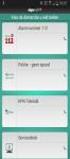 INSTELLEN VAN PRINTERS IN VETWARE Instellen van een default Citrix printer Voordat je gaat printen uit Vetware moet elke gebruiker een default Citrix printer ingesteld hebben. Zie hiervoor Default printer
INSTELLEN VAN PRINTERS IN VETWARE Instellen van een default Citrix printer Voordat je gaat printen uit Vetware moet elke gebruiker een default Citrix printer ingesteld hebben. Zie hiervoor Default printer
Welkom bij de Picture Package Producer 2. Picture Package Producer 2 starten en afsluiten. Stap 1: Beelden selecteren
 Welkom bij de Picture Package Producer 2 Picture Package Producer 2 starten en afsluiten Stap 1: Beelden selecteren Stap 2: Geselecteerde beelden controleren Stap 3: Voorbereidingen treffen om een korte
Welkom bij de Picture Package Producer 2 Picture Package Producer 2 starten en afsluiten Stap 1: Beelden selecteren Stap 2: Geselecteerde beelden controleren Stap 3: Voorbereidingen treffen om een korte
SIERADEN 3D MAAK SIERADEN MET DE 3D-PRINTER! Ontwikkeld door
 SIERADEN 3D MAAK SIERADEN MET DE 3D-PRINTER! Hanger TEKENEN 1 2 Laat de kinderen een tekening maken met een dikke donkere stift. (1) Met dikke stiften vermijd je hele dunne lijnen die later in het proces
SIERADEN 3D MAAK SIERADEN MET DE 3D-PRINTER! Hanger TEKENEN 1 2 Laat de kinderen een tekening maken met een dikke donkere stift. (1) Met dikke stiften vermijd je hele dunne lijnen die later in het proces
INLEZEN PAB BESTANDEN IN ENK SOFTWARE
 INLEZEN PAB BESTANDEN IN ENK SOFTWARE Om te beginnen neemt u contact met onze helpdesk op via 0251 318548 of via helpdesk@enk.nl om een nieuwe licentiecode te verkrijgen waardoor u PAB bestanden kunt inlezen.
INLEZEN PAB BESTANDEN IN ENK SOFTWARE Om te beginnen neemt u contact met onze helpdesk op via 0251 318548 of via helpdesk@enk.nl om een nieuwe licentiecode te verkrijgen waardoor u PAB bestanden kunt inlezen.
Lesje 01: Kennismaking met Photoshop elements
 Lesje 01: Kennismaking met Photoshop elements 1. Inleiding Iedere les begint en eindigt met een print van het eindresultaat. Het is dan ook de bedoeling dat uw eindresultaat van de les hetzelfde moet zijn,
Lesje 01: Kennismaking met Photoshop elements 1. Inleiding Iedere les begint en eindigt met een print van het eindresultaat. Het is dan ook de bedoeling dat uw eindresultaat van de les hetzelfde moet zijn,
Doorlopend patroon. Behang, gordijnen, bekledingsstoffen, verpakkingen. Dit dessin herhaalt zich en sluit naadloos op elkaar aan.
 Doorlopend patroon Behang, gordijnen, bekledingsstoffen, verpakkingen zijn vaak voorzien van een opdruk, een dessin. Dit dessin herhaalt zich en sluit naadloos op elkaar aan. In b.v. 3D max worden ook
Doorlopend patroon Behang, gordijnen, bekledingsstoffen, verpakkingen zijn vaak voorzien van een opdruk, een dessin. Dit dessin herhaalt zich en sluit naadloos op elkaar aan. In b.v. 3D max worden ook
Bestanden bewaren met SkyDrive
 Bestanden bewaren met SkyDrive Wat is SkyDrive? Met SkyDrive (www.skydrive.live.com) kun je bestanden opslaan op een beveiligde, gratis website. De bestanden kun je overal ter wereld weer downloaden. De
Bestanden bewaren met SkyDrive Wat is SkyDrive? Met SkyDrive (www.skydrive.live.com) kun je bestanden opslaan op een beveiligde, gratis website. De bestanden kun je overal ter wereld weer downloaden. De
WERKING TEKENPROGRAMMA
 WERKING TEKENPROGRAMMA Hoe werkt tekenjetuin? Deze handleiding laat zien hoe u het meeste uit het tekenprogramma kunt halen. Voor u begint is het goed dit te weten: Tekenjetuin is te gebruiken op tablet
WERKING TEKENPROGRAMMA Hoe werkt tekenjetuin? Deze handleiding laat zien hoe u het meeste uit het tekenprogramma kunt halen. Voor u begint is het goed dit te weten: Tekenjetuin is te gebruiken op tablet
Inloggen. In samenwerking met Stijn Berben.
 Inloggen Ga naar www.hetjongleren.eu. Heb je al een gebruikersnaam en wachtwoord, log dan in op deze pagina (klik op deze link ): Vul hier je gebruikersnaam en wachtwoord in en klik op Inloggen. Bij succesvolle
Inloggen Ga naar www.hetjongleren.eu. Heb je al een gebruikersnaam en wachtwoord, log dan in op deze pagina (klik op deze link ): Vul hier je gebruikersnaam en wachtwoord in en klik op Inloggen. Bij succesvolle
HANDLEIDING Windows XP Deel 1
 HANDLEIDING Windows XP Deel 1 Bureaublad en Beeldscherm aanpassen Gemaakt door: De Spanjehelpdesk http://www.spanjehelpdesk.nl Voorwoord Windows XP is het besturingssyteem van uw PC. Het besturingssysteem
HANDLEIDING Windows XP Deel 1 Bureaublad en Beeldscherm aanpassen Gemaakt door: De Spanjehelpdesk http://www.spanjehelpdesk.nl Voorwoord Windows XP is het besturingssyteem van uw PC. Het besturingssysteem
Handleiding ABZ Digitaal Paspoort
 Handleiding ABZ Digitaal Paspoort ABZ 2012 Op alle door ABZ Nederland bv verleende diensten en door ABZ Nederland bv geleverde producten zijn de algemene voorwaarden van ABZ van toepassing. U kunt deze
Handleiding ABZ Digitaal Paspoort ABZ 2012 Op alle door ABZ Nederland bv verleende diensten en door ABZ Nederland bv geleverde producten zijn de algemene voorwaarden van ABZ van toepassing. U kunt deze
Erratum Windows 10 voor de beginnende senior computergebruiker
 1 Erratum Windows 10 voor de beginnende senior computergebruiker In april 2018 is er een update verschenen van Windows 10. In dit aanvullende bestand leest u over de belangrijkste verschillen. Sommige
1 Erratum Windows 10 voor de beginnende senior computergebruiker In april 2018 is er een update verschenen van Windows 10. In dit aanvullende bestand leest u over de belangrijkste verschillen. Sommige
Handleiding. Qu-Agenda. Versie V8.1. Quantaris B.V.
 Handleiding Qu-Agenda Versie 2018 - V8.1 Quantaris B.V. VOORWOORD Allereerst willen wij u danken voor uw keuze op Qu-Agenda, dè notariële agenda van Quantaris. Met deze handleiding biedt Quantaris u een
Handleiding Qu-Agenda Versie 2018 - V8.1 Quantaris B.V. VOORWOORD Allereerst willen wij u danken voor uw keuze op Qu-Agenda, dè notariële agenda van Quantaris. Met deze handleiding biedt Quantaris u een
Foto s importeren in Windows 10
 Foto s importeren in Windows 10 Verbind de camera/tablet/telefoon met de computer d.m.v. een usb kabeltje of stop de geheugenkaart in de kaartlezer. U ziet het volgende venstertje (onderin of bovenaan
Foto s importeren in Windows 10 Verbind de camera/tablet/telefoon met de computer d.m.v. een usb kabeltje of stop de geheugenkaart in de kaartlezer. U ziet het volgende venstertje (onderin of bovenaan
Nieuw arrangement maken.
 Nieuw arrangement maken. Ga naar mijn arrangementen overzicht en klik op de button Nieuw arrangement. Geef het arrangement een titel en maak een korte omschrijving. Na OK' kom je in het onderstaande werkblad,
Nieuw arrangement maken. Ga naar mijn arrangementen overzicht en klik op de button Nieuw arrangement. Geef het arrangement een titel en maak een korte omschrijving. Na OK' kom je in het onderstaande werkblad,
Inlezen van een externe plantencatalogus
 Inlezen van een externe plantencatalogus Hier voor is de module Planten Plus noodzakelijk!! Daarnaast zijn er een tweetal bestanden nodig om een externe catalogus te kunnen importeren. Een CSV en een IAS
Inlezen van een externe plantencatalogus Hier voor is de module Planten Plus noodzakelijk!! Daarnaast zijn er een tweetal bestanden nodig om een externe catalogus te kunnen importeren. Een CSV en een IAS
Mapsource. handleiding Mapsource vs. 6.16.3 2010 www.hansenwebsites.nl
 Mapsource handleiding Mapsource vs. 6.16.3 2010 www.hansenwebsites.nl Inhoud deel 1 Schermindeling Menu s Werkbalken Statusbalk tabbladen Kaartmateriaal Kaartmateriaal selecteren Kaartmateriaal verwijderen
Mapsource handleiding Mapsource vs. 6.16.3 2010 www.hansenwebsites.nl Inhoud deel 1 Schermindeling Menu s Werkbalken Statusbalk tabbladen Kaartmateriaal Kaartmateriaal selecteren Kaartmateriaal verwijderen
Handleiding gebruik Cascando OFML data in pcon.planner
 Handleiding gebruik Cascando OFML data in pcon.planner In deze handleiding wordt u stapsgewijs wegwijs gemaakt in het gebruik van Cascando OFML data in pcon.planner. 1. Cascando producten openen in pcon.planner
Handleiding gebruik Cascando OFML data in pcon.planner In deze handleiding wordt u stapsgewijs wegwijs gemaakt in het gebruik van Cascando OFML data in pcon.planner. 1. Cascando producten openen in pcon.planner
OneDrive voor bedrijven en scholen
 OneDrive voor bedrijven en scholen V1.0 26 juni 2014 Inhoudsopgave Inhoudsopgave... 2 Eerste aanmelding... 3 Aanmaken van een nieuwe folder... 4 Toevoegen van een document.... 5 1. Het documenten aanmaken
OneDrive voor bedrijven en scholen V1.0 26 juni 2014 Inhoudsopgave Inhoudsopgave... 2 Eerste aanmelding... 3 Aanmaken van een nieuwe folder... 4 Toevoegen van een document.... 5 1. Het documenten aanmaken
Aan de slag met: eenvoudig zoeken en filteren van zoekresultaten
 Aan de slag met: eenvoudig zoeken en filteren van zoekresultaten versie januari 0 Wilt u zoeken zoals u in Google zoekt, dan is de homepage uw startpunt. Tik uw zoekvraag in in het zoekveld. Rechts verschijnen
Aan de slag met: eenvoudig zoeken en filteren van zoekresultaten versie januari 0 Wilt u zoeken zoals u in Google zoekt, dan is de homepage uw startpunt. Tik uw zoekvraag in in het zoekveld. Rechts verschijnen
INSTRUCT Samenvatting Basis Word 2010, H1 SAMENVATTING HOOFDSTUK 1
 SAMENVATTING HOOFDSTUK 1 Word opstarten en afsluiten WORD kan opgestart worden via de startknop en de snelkoppeling in de lijst die boven de startknop staat: WORD kan ook worden opgestart via menu Start,
SAMENVATTING HOOFDSTUK 1 Word opstarten en afsluiten WORD kan opgestart worden via de startknop en de snelkoppeling in de lijst die boven de startknop staat: WORD kan ook worden opgestart via menu Start,
Downloaden beveiligingscertificaat BRON Voor Windows versies vanaf Windows Vista
 BRON Voor Windows versies vanaf Windows Vista DUO 137a/Versie 0.6 26 juni 2014 Inhoud 1. INLEIDING 3 2. VOORBEREIDING 4 3. DOWNLOADEN VAN HET BEVEILIGINGSCERTIFICAAT 5 3.1 TOEVOEGEN WEBSITE IB-GROEP.NL
BRON Voor Windows versies vanaf Windows Vista DUO 137a/Versie 0.6 26 juni 2014 Inhoud 1. INLEIDING 3 2. VOORBEREIDING 4 3. DOWNLOADEN VAN HET BEVEILIGINGSCERTIFICAAT 5 3.1 TOEVOEGEN WEBSITE IB-GROEP.NL
Aanvullende informatie voor Windows 8.1
 1 Aanvullende informatie voor Windows 8.1 Oktober 2013 is een update van het besturingssysteem Windows 8 verschenen: Windows 8.1. Ook daarna is er nog een aantal kleine updates verschenen. Deze updates
1 Aanvullende informatie voor Windows 8.1 Oktober 2013 is een update van het besturingssysteem Windows 8 verschenen: Windows 8.1. Ook daarna is er nog een aantal kleine updates verschenen. Deze updates
TECHNISCHE HULPBRON Remote Banner Control
 TECHNISCHE HULPBRON Remote Banner Control Laat marketing zelf logo s, banners en grafische afbeeldingen bijwerken. www.exclaimer.nl Remote Banner Control Met deze functie Dynamic Content (Dynamische inhoud)
TECHNISCHE HULPBRON Remote Banner Control Laat marketing zelf logo s, banners en grafische afbeeldingen bijwerken. www.exclaimer.nl Remote Banner Control Met deze functie Dynamic Content (Dynamische inhoud)
Sneltoetsen in PowerPoint 2016 voor Windows
 Sneltoetsen in PowerPoint 2016 voor Windows Hieronder een overzicht van veelgebruikte sneltoetsen in Microsoft PowerPoint. Deze sneltoetsen zijn van toepassing in vrijwel alle versies, waaronder PowerPoint
Sneltoetsen in PowerPoint 2016 voor Windows Hieronder een overzicht van veelgebruikte sneltoetsen in Microsoft PowerPoint. Deze sneltoetsen zijn van toepassing in vrijwel alle versies, waaronder PowerPoint
mailgroep photoshop Copyright
 http://www.photoshopessentials.com/photo-effects/window-blinds/ Schaduw maken met zonneblinden In deze les leer je licht en schaduw doorheen een soort zonneblinden maken. Dit is de startafbeelding waarmee
http://www.photoshopessentials.com/photo-effects/window-blinds/ Schaduw maken met zonneblinden In deze les leer je licht en schaduw doorheen een soort zonneblinden maken. Dit is de startafbeelding waarmee
Web Presence Builder. Inhoud
 Web Presence Builder Inhoud Inhoud... 1 Wat is Web Presence Builder?... 2 Het categoriescherm... 2 De eerste stappen naar een eigen website... 3 Onderwerp selecteren en website naam aanpassen... 3 Vooraf
Web Presence Builder Inhoud Inhoud... 1 Wat is Web Presence Builder?... 2 Het categoriescherm... 2 De eerste stappen naar een eigen website... 3 Onderwerp selecteren en website naam aanpassen... 3 Vooraf
Douane inrichten voor Somtoday (desktop)
 Douane inrichten voor Somtoday (desktop) Op deze pagina Inleiding Deze pagina is onderdeel van een stappenplan om koppelingen tussen Zermelo en Somtoday in te richten. Klik hier om naar het globale stappenplan
Douane inrichten voor Somtoday (desktop) Op deze pagina Inleiding Deze pagina is onderdeel van een stappenplan om koppelingen tussen Zermelo en Somtoday in te richten. Klik hier om naar het globale stappenplan
Handleiding NarrowCasting
 Handleiding NarrowCasting http://portal.vebe-narrowcasting.nl september 2013 1 Inhoud Inloggen 3 Dia overzicht 4 Nieuwe dia toevoegen 5 Dia bewerken 9 Dia exporteren naar toonbankkaart 11 Presentatie exporteren
Handleiding NarrowCasting http://portal.vebe-narrowcasting.nl september 2013 1 Inhoud Inloggen 3 Dia overzicht 4 Nieuwe dia toevoegen 5 Dia bewerken 9 Dia exporteren naar toonbankkaart 11 Presentatie exporteren
INSTALLATIE IN PRINT INSTALLEREN. Aan de slag met Communicate In Print
 AAN DE SLAG INSTALLATIE In deze handleiding worden de stappen besproken die doorlopen worden bij het installeren van de volledige versie Communicate In Print LET OP! WANNEER U EERDER EEN VERSIE VAN IN
AAN DE SLAG INSTALLATIE In deze handleiding worden de stappen besproken die doorlopen worden bij het installeren van de volledige versie Communicate In Print LET OP! WANNEER U EERDER EEN VERSIE VAN IN
De Verkenner heeft bij de meeste mensen een vast plekje op de Taakbalk, rechts van de
 De Verkenner (Windows 10) Via de Verkenner zoekt en opent u de bestanden op de computer. Weet hoe het programma werkt en u houdt gemakkelijk orde in uw bestanden. De Verkenner In de Windows Verkenner ziet
De Verkenner (Windows 10) Via de Verkenner zoekt en opent u de bestanden op de computer. Weet hoe het programma werkt en u houdt gemakkelijk orde in uw bestanden. De Verkenner In de Windows Verkenner ziet
stappenplan irekeningen: Afpunten van rekeningen
 g e b r u i k e r s jan. 2015 Het afpunten van een rekening kan enkel indien de rekening doorgeboekt werd. Kies in het menu Rekeningen het menu-item Afpunten. 1 Manueel afpunten van uittreksels Om een
g e b r u i k e r s jan. 2015 Het afpunten van een rekening kan enkel indien de rekening doorgeboekt werd. Kies in het menu Rekeningen het menu-item Afpunten. 1 Manueel afpunten van uittreksels Om een
